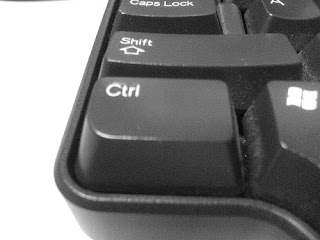Bayangkan anda berada dalam situasi ini:
"Anda perlu menyiapkan satu proposal yang lengkap dan terdapat lebih kurang 10 ahli dalam kumpulan tersebut. Masing-masing dibahagikan tugas menyiapkan bahagian tertentu. Secara tradisionalnya, setiap kumpulan akan menulis dalam dokument Microsoft Excel yang berlainan dan kemudian digabungkan selepas semuanya selesai."
Dengan Google Docs, tiada lagi kaedah ini. Apa yang diperlukan, adalah satu pentadbir (ketua) menghasilkan satu dokumen asas yang kosong. Seterusnya dokumen tersebut dikongsi (Share) menerusi Google Docs berdasarkan kepada ID akaun Google. Teknologi Google Wave yang diimplementasikan dalam Google Docs yang terbaru membolehkan setiap kemas kini yang dilakukan oleh pengguna berlainan dipaparkan dalam masa sebenar (real-time).
Langkah-Langkah Untuk Perkongsian Data
1. Klik pada daftar dalam akaun google bagi yang belum lagi mendaftar atau sekiranya telah mempunyai akaun google sila login pada Google doc.
2. Klik butang Create (lihat gambar diatas)
3. Pilih Spread Sheet
4. Klik pada Untitle Spreadsheet dan taipkan tajuk fail, contohnya "Senarai Daftar Staf Kesba"
5. Klik butang OK
6. Taipkan dokumen anda seperti gambar diatas
7. Klik pada butang "Share"
8. Taipkan alamat email kenalan yang ingin dikongsi data (pastikan kenalan anda ada mempunyai google akaun). pisahkan dengan tanda koma jika email yang ingin dimasukkan lebih dari satu.
9. Klik butang "Share & Save"
Jika kenalan anda tidak mempunyai akaun google, anda boleh mengirimkan pautan fail tersebut kepadanya dengan cara:
1. Klik butang "Share"
2. Klik pautan "Change" pada "private - only the people listed below can access.
3. Tandakan pada "anyone with the link"
4. Tandakan pada "Allow anyone to edit (no sign required)"
5. Klik Save
6. Kirimkan pautan email tersebut pada kenalan anda melalui emailnya.
Nota: penerima email tersebut boleh menambah data, mengubah,memadam dll keatas dokumen yang dikongsi.